Здравствуйте, с вами компания 3Dtool! Сегодня мы решили проверить на практике возможность Slic3r, печатать отдельные объекты с разной высотой слоев и разными свойствами за один сеанс 3D-печати.

Для примера мы взяли три разных детали двигателя.
3D-принтер для опытов Hercules Strong 17, материал PLA, cопло диаметром 0,8 мм, высота слоя 0,3 мм.
Генерируем Gcode, время печати – 4 часа.


Но детали на одной платформе не однотипные, с разными особенностями геометрии. Поэтому для получения лучшего результата снова будем мучить Slic3r.
Из-за высоты слоя в 300 мкм и очень большого угла наклона поверхности слои на плоской детали получаются ступеньками. Чтобы от этого избавиться, нужно уменьшить высоту слоя.
Чтобы задавать различные свойства печати отдельным деталям, дважды кликните на необходимой детали или выделите деталь, нажмите на кнопку Settings. Во вкладке Layers уменьшаем высоту слоя на наклонной поверхности до 0,05мм. Заодно уменьшаем высоту слоя в верхней части до 0,1 мм.
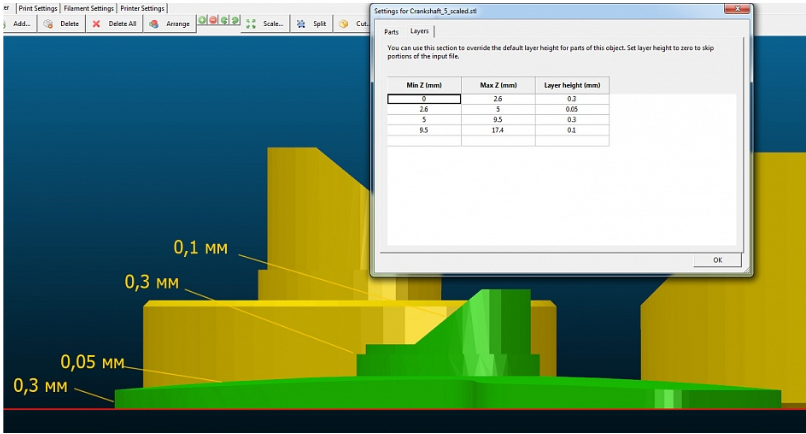


Теперь ступенек не видно, поверхность стала гладкая. Так как поверхность практически наклонная, увеличим процент внутреннего заполнения и количество периметров, чтобы исключить образование дыр.
Также в меню Settings заходим во вкладку Parts и кликаем "+", появляется список свойств печати, которые мы можем изменить для данной детали. Выбираем Infill → Fill density, Layers and Perimeters → Perimeters → 4.
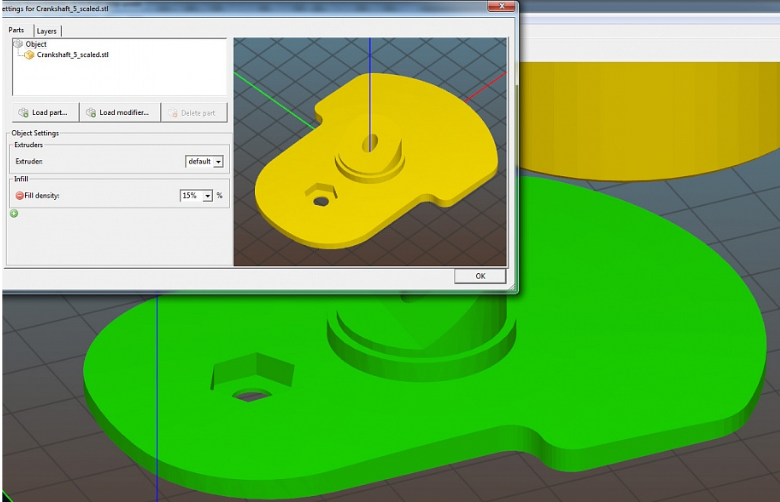
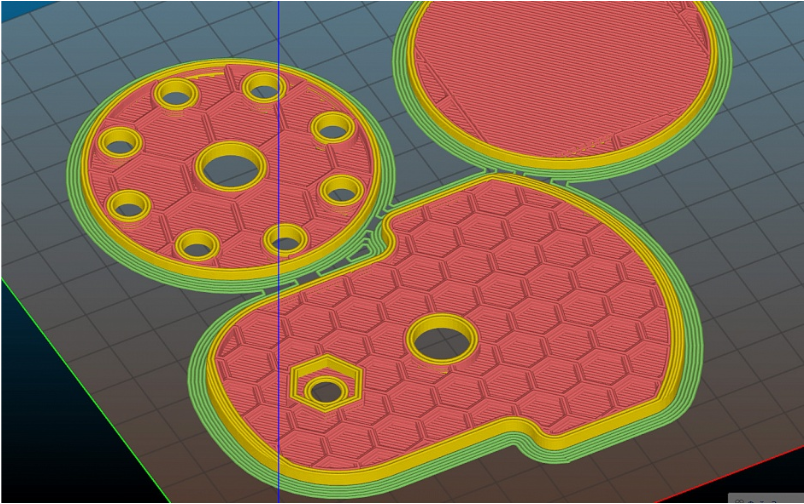
Для следующей детали таким же образом снижаем высоту слоя на наклонных поверхностях.
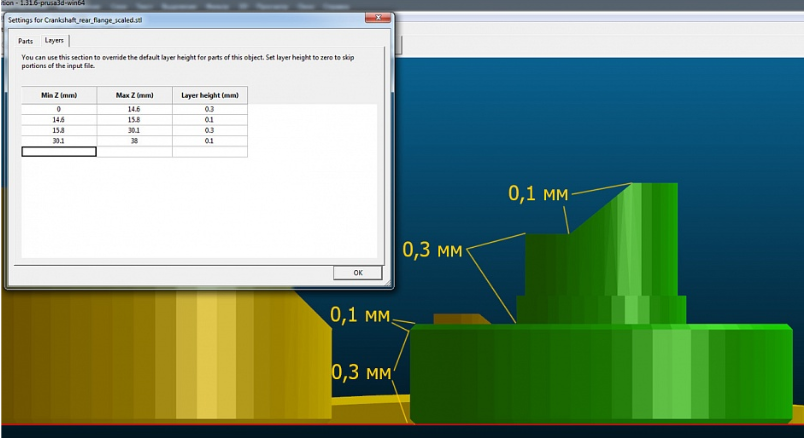
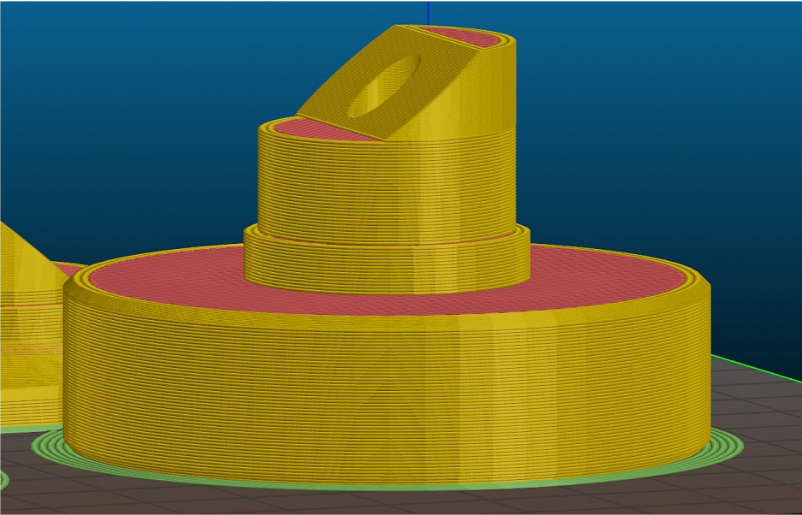
Для эксперимента, у последней детали сделаем высоту слоя некратной — 0,2 мм. Просто любопытно, как Slic3r просчитает некратную высоту слоя.
Дважды кликаем на деталь, во вкладке Part выбираем Layers and Perimeters → Layer height 0.2 мм.
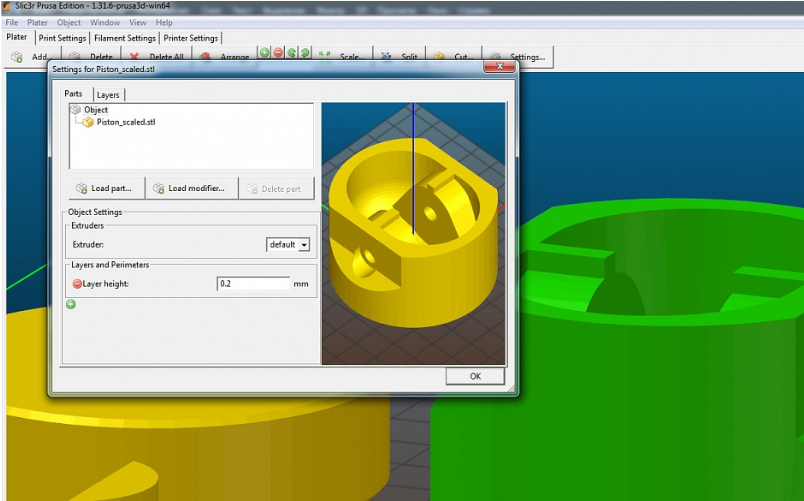
Генерируем код. Время печати 8 часов. Печатаем.

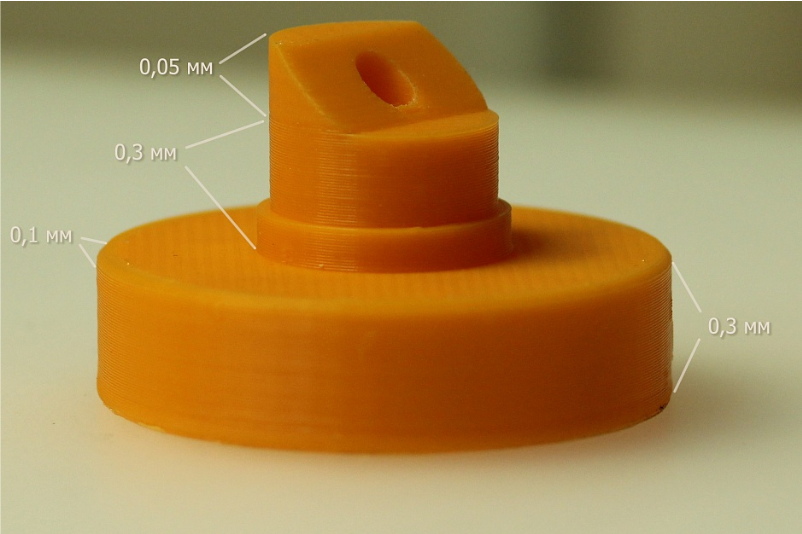



Время печати в первом случае, где все свойства печати и высота слоя одинаковые — 4 часа, а во втором случае время печати увеличивается вдвое –8 часов. Однако, в нашем случае увеличение времени печати не является критичным, а преимуществом данного метода является возможность печатать разные по свойствам и особенностям геометрии детали за один сеанс.
Надеемся вам будет это полезно.
Каталог 3D принтеров
3D-принтер Hercules Strong 17 (герой наших экспериментов)
Не забывайте подписываться на наши социальные сети:
Наш канал Youtube
INSTAGRAM
ВКонтакте
Facebook
Автор: Tulov3D






